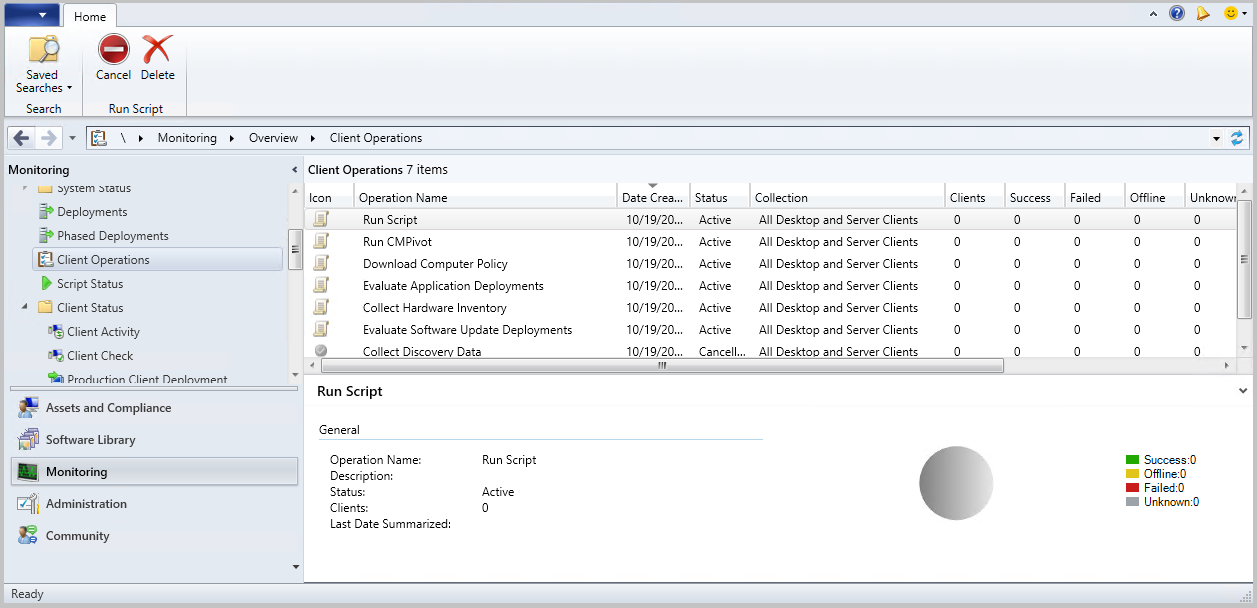Notifica client in Configuration Manager
Si applica a: Configuration Manager (Current Branch)
Per eseguire azioni immediate sui client remoti, inviare un'azione di notifica client dalla console di Configuration Manager. Avviare queste azioni in un singolo dispositivo o in una raccolta di dispositivi.
Azioni
Le azioni seguenti si trovano sulla barra multifunzione nel gruppo Dispositivo o Raccolta della scheda Home.
Installare il client
Apre l'Installazione guidata client. Questa procedura guidata usa l'installazione push client per installare un client Configuration Manager. Per altre informazioni, vedere Installazione push client.
Autorizzazioni - Installare il client
Questa azione richiede le autorizzazioni Modifica risorsa e Lettura per l'oggetto Collection .
Per impostazione predefinita, i ruoli predefiniti seguenti dispongono di queste autorizzazioni:
- Amministratore dell'applicazione
- Amministratore completo
- Amministratore dell'infrastruttura
- Amministratore operazioni
- Gestione distribuzione del sistema operativo
Aggiungere queste autorizzazioni a tutti i ruoli personalizzati che devono eseguire il push del client.
Eseguire lo script
Apre la procedura guidata Esegui script per eseguire uno script di PowerShell in tutti i client della raccolta. Per altre informazioni, vedere Creare ed eseguire script di PowerShell.
Autorizzazioni - Eseguire lo script
Questa azione richiede l'autorizzazione Esegui script per l'oggetto Collection .
Per impostazione predefinita, i ruoli predefiniti seguenti dispongono di questa autorizzazione:
- Amministratore completo
- Amministratore dell'infrastruttura
- Amministratore operazioni
Aggiungere questa autorizzazione a tutti i ruoli personalizzati che devono eseguire script.
Avviare CMPivot
Avvia CMPivot, che esegue query in tempo reale sui dispositivi di destinazione. Per altre informazioni, vedere CMPivot.
Autorizzazioni - Avviare CMPivot
Questa azione richiede l'autorizzazione Esegui CMPivot per l'oggetto Collection .
Notifica dei client
Queste azioni si trovano nel menu Notifica client , nella barra multifunzione del gruppo Dispositivo o Raccolta della scheda Home. È possibile avviare una notifica client dal nodo Dispositivi o all'interno di una visualizzazione di appartenenza alla raccolta.
Nota
A partire dalla versione 2203, è possibile eseguire azioni di notifica client, tra cui Esegui script, dalla visualizzazione Stato distribuzione . Usare il menu di scelta rapida in un gruppo di client in una categoria o in un singolo client nel riquadro Dettagli asset per visualizzare le azioni di notifica client.
Autorizzazioni - Notifica client
Le azioni di notifica client richiedono l'autorizzazione Notifica risorsa per l'oggetto Collection. Questa autorizzazione si applica a tutte le azioni nel menu Notifica client .
Per impostazione predefinita, i ruoli predefiniti seguenti dispongono di questa autorizzazione:
- Amministratore completo
- Amministratore operazioni
Aggiungere questa autorizzazione a tutti i ruoli personalizzati che devono usare le azioni di notifica client.
Scaricare i criteri del computer
Aggiornare i criteri del dispositivo. Per altre informazioni, vedere Avviare il recupero dei criteri per un client Configuration Manager.
Scaricare i criteri utente
Aggiornare i criteri utente.
Raccogliere i dati di individuazione
Attivare i client per inviare un record di dati di individuazione (DDR). Per ulteriori informazioni, vedere Individuazione heartbeat.
Raccogliere l'inventario software
Attivare i client per eseguire un ciclo di inventario software. Per altre informazioni, vedere Introduzione all'inventario software.
Raccogliere l'inventario hardware
Attivare i client per eseguire un ciclo di inventario hardware. Per altre informazioni, vedere Introduzione all'inventario hardware.
Valutare le distribuzioni di applicazioni
Attivare i client per eseguire un ciclo di valutazione della distribuzione dell'applicazione. Per altre informazioni, vedere Pianificare la rivalutazione per le distribuzioni.
Valutare le distribuzioni di aggiornamenti software
Attivare i client per eseguire un ciclo di valutazione della distribuzione degli aggiornamenti software. Per altre informazioni, vedere Introduzione agli aggiornamenti software.
Passare al punto di aggiornamento software successivo
Attivare i client per passare al successivo punto di aggiornamento software disponibile. Per altre informazioni, vedere Passaggio del punto di aggiornamento software.
Valutare l'attestazione dell'integrità dei dispositivi
Attivare Windows 10 o i client successivi per controllare e inviare lo stato di integrità del dispositivo più recente. Per altre informazioni, vedere Attestazione dell'integrità.
Controllare la conformità dell'accesso condizionale
Attivare i client per verificare la conformità per i criteri di accesso condizionale. Per altre informazioni, vedere Accesso condizionale.
Svegliati
Attivare i dispositivi configurati per supportare la riattivazione LAN per la riattivazione usando altri dispositivi nella stessa subnet per inviare il pacchetto Wake-on-LAN. Per altre informazioni, vedere Come configurare la riattivazione lan.
Riavvia
Attivare il riavvio dei dispositivi selezionati. Per altre informazioni, vedere Riavviare i client.
Diagnostica client
Usare le azioni seguenti per risolvere i problemi dei client:
Abilita registrazione dettagliata: impostare il livello di log globale per il componente CCM su dettagliato e abilitare la registrazione di debug.
Disabilitare la registrazione dettagliata: impostare il livello di log globale su predefinito e disabilitare la registrazione di debug.
Raccogliere i log client: il sito invia un messaggio di notifica client ai client selezionati per raccogliere i log CCM. Il client invia i log al punto di gestione usando lo stesso canale della raccolta di file di inventario software. Non è necessario abilitare l'inventario software nelle impostazioni client.
- Il limite di dimensioni per i log client compressi è di 100 MB.
- Usare Esplora risorse per gestire e visualizzare questi file.
Importante
- Queste azioni modificano solo il livello di dettaglio del log, non le dimensioni o la cronologia. La registrazione più dettagliata può generare più contenuto del log.
- Il ruolo del punto di gestione usa anche il componente CCM. Se il dispositivo di destinazione è anche un punto di gestione, questa azione si applica anche a tale ruolo.
Per altre informazioni su queste impostazioni, vedere Informazioni sui file di log.
Tenere traccia dello stato dell'attività nel diagnostics.log nel client. Quando vengono raccolti i log client, vengono registrate informazioni aggiuntive MP_SinvCollFile.log nel punto di gestione e sinvproc.log nel server del sito.
Nota
A partire dalla versione 2107, è possibile eseguire l'inventario delle impostazioni dei file di log client, ad esempio i livelli di log e le dimensioni. Abilitare la classe di inventario hardware , Diagnostica client (CCM_ClientDiagnostics).Enable the hardware inventory class, Client Diagnostics (CCM_ClientDiagnostics). Per altre informazioni, vedere Abilitare o disabilitare le classi di inventario hardware esistenti.
Prerequisiti - Diagnostica client
Aggiornare il client di destinazione alla versione più recente.
L'utente amministratore Configuration Manager deve disporre dell'autorizzazione Notifica risorsa.
Per impostazione predefinita, i ruoli predefiniti seguenti dispongono di questa autorizzazione:
- Amministratore completo
- Amministratore dell'infrastruttura
Aggiungere questa autorizzazione a tutti i ruoli personalizzati che devono usare le azioni di notifica client.
Pulire i file di diagnostica client obsoleti
I log client raccolti vengono archiviati in base alle impostazioni di raccolta file di inventario software. I file vengono archiviati nel server del sito nella directory Posta in arrivo\sinv.box\FileCol . Non esiste alcun limite definito al numero di versioni.
L'attività di manutenzione per eliminare i file di diagnostica obsoleti varia a seconda della versione Configuration Manager:
- La versione 2010 e successive usa l'attività di manutenzione del sito Elimina file di diagnostica raccolti obsoleti per eliminare i file di diagnostica.
- La versione 2006 e precedenti usa l'attività di manutenzione del sito Elimina file raccolti obsoleti per eliminare i file di diagnostica.
Per altre informazioni, vedere Informazioni di riferimento sulle attività di manutenzione in Configuration Manager.
Endpoint Protection
Le azioni seguenti si trovano nel menu Endpoint Protection . Questo menu si trova sulla barra multifunzione nel gruppo Raccolta della scheda Home. Quando si seleziona uno o più dispositivi, queste azioni si trovano nella scheda Oggetto selezionato della barra multifunzione.
Per altre informazioni, vedere Endpoint Protection in Configuration Manager.
Autorizzazioni - Endpoint Protection
Questa azione richiede l'autorizzazione Imponi sicurezza per l'oggetto Collection .
Per impostazione predefinita, i ruoli predefiniti seguenti dispongono di questa autorizzazione:
- Amministratore completo
- Endpoint Protection Manager
- Amministratore operazioni
Aggiungere questa autorizzazione a tutti i ruoli personalizzati che devono attivare le azioni di Endpoint Protection.
Analisi completa
Attivare Endpoint Protection o Windows Defender per eseguire un'analisi antimalware completa .
Analisi rapida
Attivare Endpoint Protection o Windows Defender per eseguire un'analisi antimalware rapida .
Scarica definizione
Attivare Endpoint Protection o Windows Defender per scaricare le definizioni antimalware più recenti.
Monitorare le operazioni client
Monitorare le operazioni inviate ai client usando il nodo Operazioni client nell'area di lavoro Monitoraggio . Per alcune istanze, è possibile annullare l'operazione usando l'opzione Annulla nella barra multifunzione. Usare l'opzione Elimina per rimuovere l'operazione dalla visualizzazione della console.